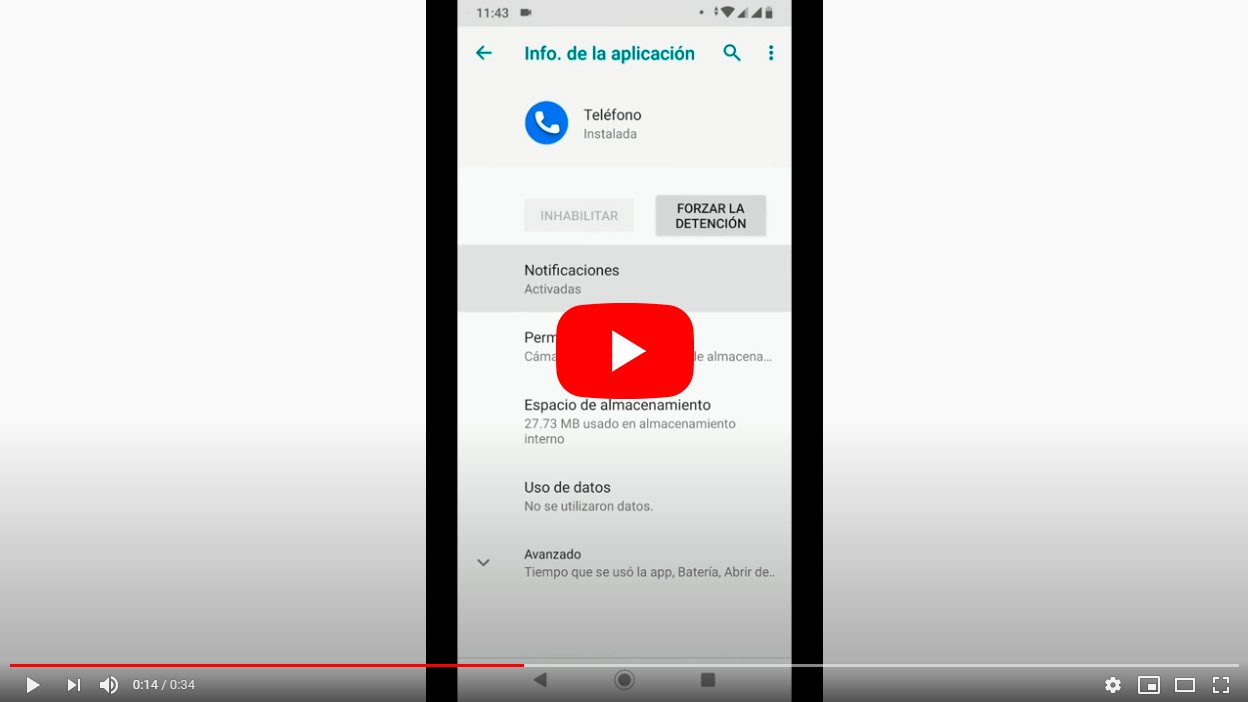Ci-dessous, nous vous apprenons comment corriger l'erreur qui vous empêche de voir un appel entrant sur Android, un revers qui peut parfois survenir en raison d'une erreur dans les notifications du mobile et que empêche de visualiser l'interface d'appel sur l'écran du terminal même s'il peut émettre du son ou des vibrations par l'appel entrant lui-même. Et les téléphones mobiles actuels ont tellement d'options communication via des applications, des services ou connexion Internet et très souvent nous oublions la vraie nature du téléphones mobiles: les appels. Par conséquent, nous vous montrons ci-dessous comment voir un appel entrant qui n'apparaît pas à l'écran.
Comment réparer un appel entrant qui n'apparaît pas à l'écran
Le problème est moins grave qu'il n'y paraît, puisqu'il suffira revoir une série de paramètres pour que tout redevienne normal ; Le problème est que la plupart des utilisateurs ne savent pas vers quels paramètres accéder pour essayer de résoudre le problème qui les appels entrants n'apparaissent pas sur votre mobile Android.
Index des matières
-
Redémarrez le mobile
-
Activer les notifications pour les appels entrants
-
Vider le cache et les données
-
Réinitialiser les préférences de l'application
-
Accorder des autorisations
-
Cochez le mode Ne pas déranger
Redémarrez le mobile
La première étape est celle de base, qui n'est autre que redémarrer le terminal pour voir si le problème se résout tout seul, car le redémarrage du système d'exploitation peut résoudre certains problèmes. Si cela ne fonctionne toujours pas, continuez à lire.
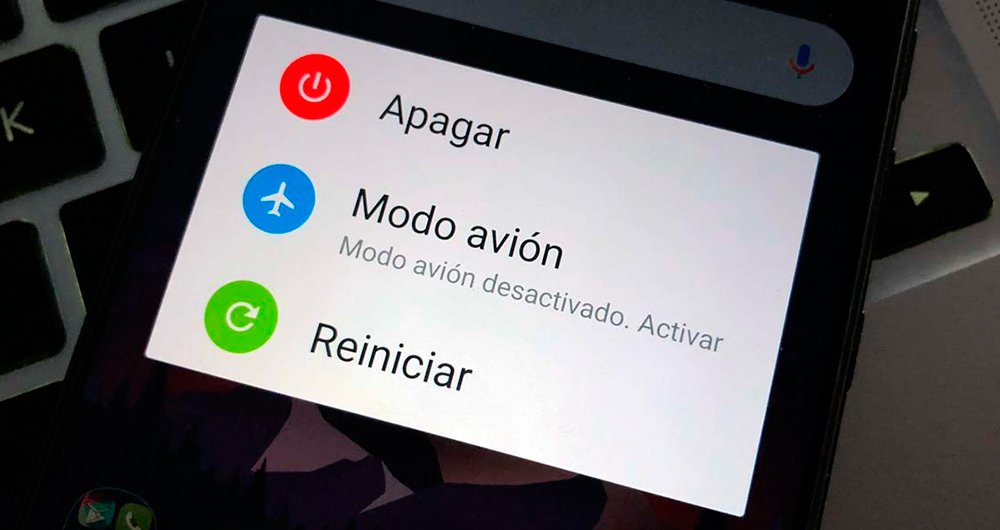
Activer les notifications d'appels entrants
Bien que les notifications d'appels entrants soient activées par défaut sur tous les mobiles, il est possible qu'un application tierce peut modifier ces paramètres, en changeant la configuration par défaut d'un smartphone. Et dans des conditions normales, nous ne pouvons pas modifier le statut de ces notifications, même si, comme nous le disons, une application tierce Oui, cela peut affecter votre état. Suivez les étapes ci-dessous pour vérifier et modifier les paramètres de notification :
- Accéder à Paramètres du mobile.
- Aller à Général – Applications et notifications.
- Trouver l'entrée Téléphone et y accéder.
- Vérifiez le commutateur de notifications.
Une autre alternative est Appuyez et maintenez enfoncée l'icône Appels elle-même sur l'écran principal du mobile, afin d'ouvrir une petite fenêtre d'options et d'appuyer sur le bouton icône d'information (i). Accédez maintenant Notifications d'application et vérifiez l'état des commutateurs.
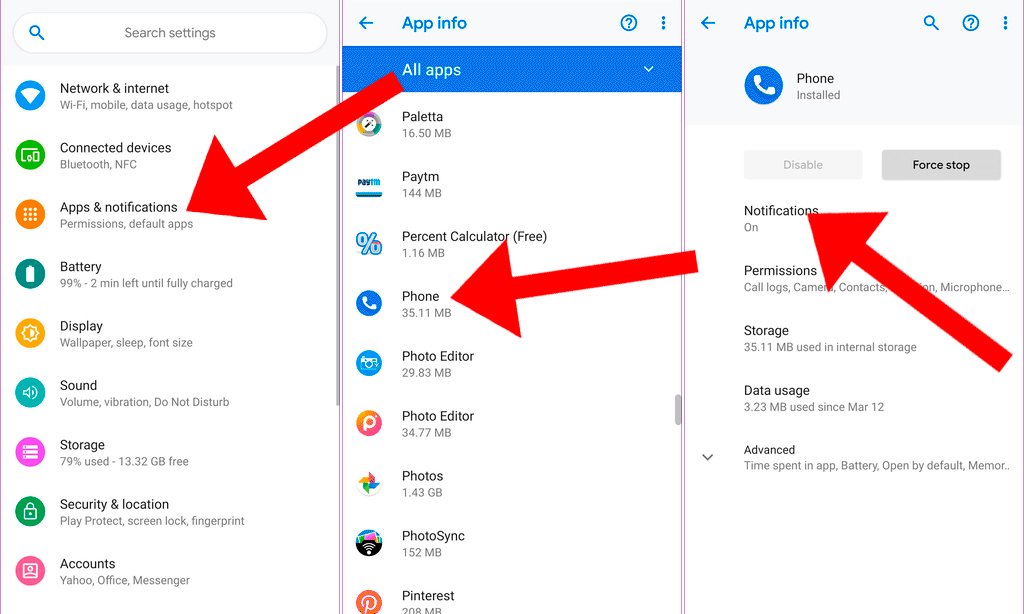
Vider le cache et les données
Une autre option consiste à vérifier Cache et données de l'application téléphonique. Essayez d'abord de vider le cache de l'application et si cela ne fonctionne pas, essayez de supprimer les données de l'application. Bien entendu, lorsque vous supprimez les données de l'application Téléphone, votre historique d'appels sera supprimé et les paramètres de l'application seront réinitialisés. Suivez les étapes ci-dessous pour vider le cache et les données :
- Accéder à Paramètres du mobile.
- Aller à Général – Applications et notifications.
- Cliquez sur l'application Téléphone et après Stockage.
- Cliquez d'abord sur Vider le cache et redémarrer le mobile pour voir si le problème persiste.
- Si le problème persiste, cliquez sur Suprimmer les données et redémarrer le mobile pour voir si le problème persiste.

Réinitialiser les préférences de l'application
Si les solutions précédentes n'ont pas fonctionné, vous pouvez réinitialiser les préférences de l'application pour voir si cela résout le problème ; Encore une fois, cette méthode ne supprimera pas les données importantes, mais certains paramètres tels que les notifications ou les autorisations seront réinitialisés à leurs valeurs par défaut. Suivez les étapes suivantes :
- Accéder à Paramètres du mobile.
- Aller à Général – Applications et notifications.
- Cliquer sur Informations sur la candidature.
- Cliquez maintenant sur le icône de trois points verticaux situé dans le coin supérieur droit de l’écran.
- Sélectionnez l'option Réinitialiser les préférences de l'application.
Cette option est également accessible via Paramètres – Général – Redémarrer et réinitialiser – Réinitialiser les préférences de l'application.
Accorder des autorisations
L'application Téléphone doit avoir le autorisations nécessaires pour afficher votre contenu au-dessus d'autres applications ; Si vous ne les avez pas, cela peut entraîner un dysfonctionnement de l'application et même ne pas afficher les appels entrants à l'écran. Vérifiez vos autorisations en suivant les étapes suivantes :
- Accéder à Paramètres du mobile.
- Aller à Général – Applications et notifications.
- Cliquer sur Accès spécial.
- Accéder à Afficher sur d'autres applications.
- Cliquez sur l'application Téléphone et activer l'interrupteur.
Cochez le mode Ne pas déranger
Si le mode Ne pas déranger est activé (à ne pas confondre avec le mode Silencieux), il bloque toutes les notifications visuelles, il n'affichera donc pas les appels entrants ni de nombreuses autres notifications visuelles. Ainsi, si cette option reste active, l'erreur persistera dans le temps ; Suivez les étapes ci-dessous pour vérifier l'état Ne pas déranger :
- Accéder à Paramètres du mobile.
- Cliquer sur Des sons.
- Descendez jusqu'à l'entrée Ne pas déranger.
- Assurez-vous que le l'interrupteur est éteint.

Une autre option consiste à accéder Ne pas déranger via l'itinéraire suivant :
- Accéder à Paramètres du mobile.
- Aller à Général – Applications et notifications.
- Cliquer sur Accès spécial.
- Accéder à Accéder déjà Ne pas déranger.
- Vérifiez les différents interrupteurs.
Vous pouvez maintenant vérifier toutes ces solutions possibles si vous téléphone portable androïde a cessé d'afficher les appels entrants à l'écran.